Photoshop抽出滤镜技巧,教你PS如何实现MM彩色秀发
众所周知,PS之所以称之为P图神器,是因为它本身自带的工具全面而且强大,同时有各种各样的滤镜插件可以实现各种图片效果。下面品索教育分享的实战教程,教你如何实现MM彩色秀发就是使用了Photoshop抽出滤镜,抽出滤镜的功能强大,使用灵活,是photoshop的御用抠图工具。它有什么技巧呢?下面我们一起来看看实战教程。
原图:

打开复制一个图层,然后隐藏背景显示:

执行“滤镜”->“抽出”,画出边缘:

填充颜色:

按Ctrl点击图层载入选区,然后进行羽化:
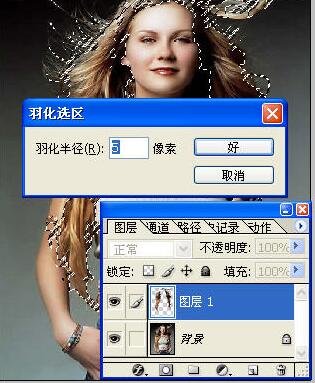
设置前景色为黄色,背景色为红色,进行渐变填充:

最后设置图层模式为柔光:
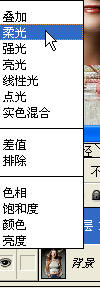
拼合图层,最终效果:

Photoshop抽出滤镜功能非常强大,作为简单的抠图使用是比较推荐的,其实ps还有很多其他滤镜,其效果和使用等待着你们去发掘哦!
猜你喜欢
![]()